HP Notebook Reference Guide
Table Of Contents
- Uvod
- Mrežni rad (samo odabrani modeli)
- Multimedija
- Upravljanje napajanjem
- Isključivanje računala
- Postavljanje odrednica napajanja
- Korištenje značajke HP Power Assistant (samo neki modeli)
- Upotreba baterijskog napajanja
- Pronalazak dodatnih informacija o bateriji
- Upotreba alata za provjeru baterije
- Prikaz preostale napunjenosti baterije
- Maksimiziranje vremena pražnjenja baterije
- Upravljanje niskim razinama napunjenosti baterije
- Očuvanje energije baterije
- Čuvanje korisnički zamjenjive baterije (samo određeni modeli)
- Odlaganje korisnički zamjenjive baterije u otpad (samo određeni modeli)
- Zamjena korisnički zamjenjive baterije (samo određeni modeli)
- Upotreba vanjskog izvora izmjeničnog napajanja
- Grafičke kartice s mogućnošću prebacivanja / dvoprocesorske grafičke kartice (samo određeni modeli)
- Vanjske kartice i uređaji
- Korištenje kartica za čitač medijskih kartica (samo odabrani modeli)
- Korištenje kartica ExpressCard (samo odabrani modeli)
- Upotreba pametnih kartica (samo odabrani modeli)
- Korištenje USB uređaja
- Upotreba 1394 uređaja (samo odabrani modeli)
- Korištenje eSATA uređaja (samo odabrani modeli)
- Upotreba serijskog uređaja (samo odabrani modeli)
- Upotreba dodatnih vanjskih uređaja
- Pogoni
- Sigurnost
- Zaštita računala
- Korištenje lozinki
- Korištenje značajke automatski DriveLock programa Computer Setup
- Korištenje čitača otisaka prstiju (samo određeni modeli)
- Korištenje sigurnosnog softvera za internet
- Instalacija važnih sigurnosnih ažuriranja
- Upotreba softvera HP ProtectTools Security Manager (samo odabrani modeli)
- Ugradnja dodatnog sigurnosnog kabela
- Održavanje
- Computer Setup (BIOS) i napredna dijagnostika računala
- MultiBoot
- Putovanje s računalom
- Resursi za rješavanje problema
- Elektrostatički izboj
- Kazalo
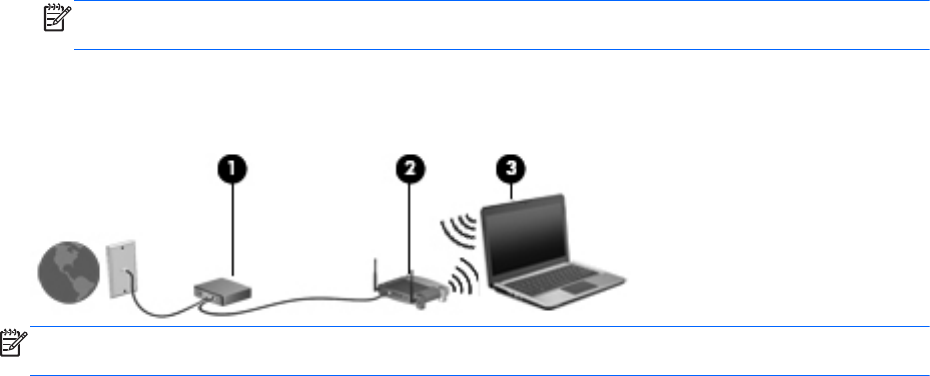
Postavljanje novog WLAN-a
Potrebna oprema:
● Širokopojasni modem (DSL ili kabelski) (kupuje se zasebno) (1) i internetska usluga velike
brzine koja je kupljena kod davatelja internetskih usluga (ISP-a)
● Bežični usmjerivač (kupuje se zasebno) (2)
NAPOMENA: Neki kabelski modemi imaju ugrađen usmjerivač. Provjerite kod svojeg ISP-a
trebate li poseban usmjerivač.
●
Bežično računalo (3)
Ilustracija prikazuje primjer instalacije bežične mreže povezane s internetom.
NAPOMENA: Prije postavljanja bežične veze računalo i bežični usmjerivač moraju biti
sinkronizirani. Da biste sinkronizirali računalo i bežični usmjerivač, isključite ih i ponovno uključite.
Kako vaša mreža raste, moguće je povezati dodatna bežična i žičana računala u mrežu da biste
pristupili internetu.
Upute za postavljanje WLAN-a potražite u informacijama koje ste dobili od proizvođača usmjerivača
ili od davatelja internetskih usluga.
Zaštita WLAN-a
Kada postavite WLAN mrežu ili pristupite postojećoj WLAN mreži, uvijek omogućite sigurnosne
značajke za zaštitu mreže od neodobrenog pristupa. WLAN-ovi na javnim mjestima ("vruće točke")
kao što su kafići i zračne luke često ne pružaju nikakvu zaštitu. Ako ste zabrinuti za sigurnost svojeg
računala na "vrućoj točki", ograničite svoje mrežne aktivnosti na nevažnu e-poštu i osnovno
pretraživanje interneta.
Bežični radio signali putuju izvan mreže pa drugi WLAN uređaji mogu uhvatiti nezaštićene signale.
Možete poduzeti sljedeće mjere za zaštitu svojeg WLAN-a:
●
Vatrozid—vatrozid provjerava podatke i zahtjeve za podacima koji se šalju na vašu mrežu, a
odbacuje one stavke koje su sumnjive. Vatrozidovi su dostupni u raznovrsnim oblicima, kako
softverskim tako i hardverskim. Neke mreže upotrebljavaju kombinaciju obje vrste.
●
Bežično šifriranje – vaše računalo podržava tri protokola šifriranja:
◦
Wi-Fi Protected Access (WPA) (Wi-Fi zaštićeni pristup)
◦
Wi-Fi Protected Access II (WPA2) (Wi-Fi zaštićeni pristup II)
◦
Privatnost kao u kabelskim mrežama (WEP)
Upotreba WLAN-a 7










